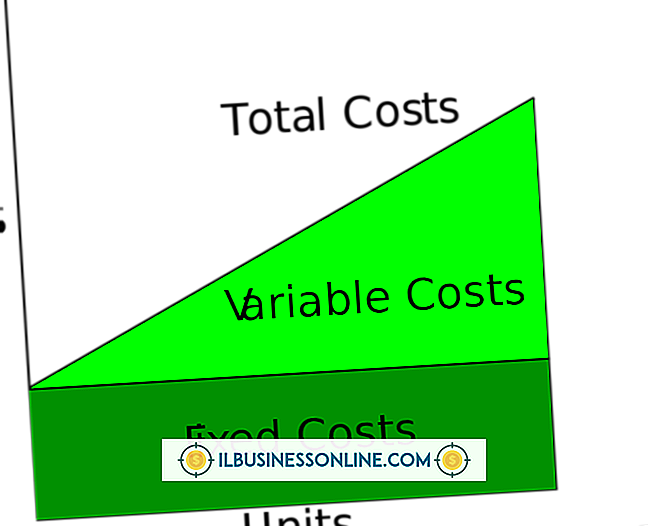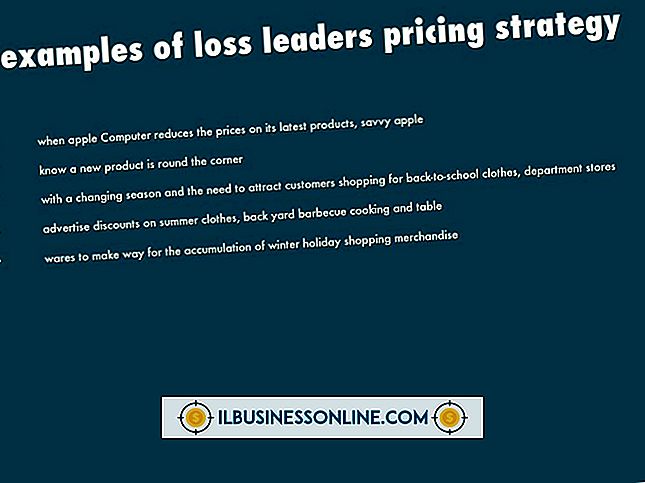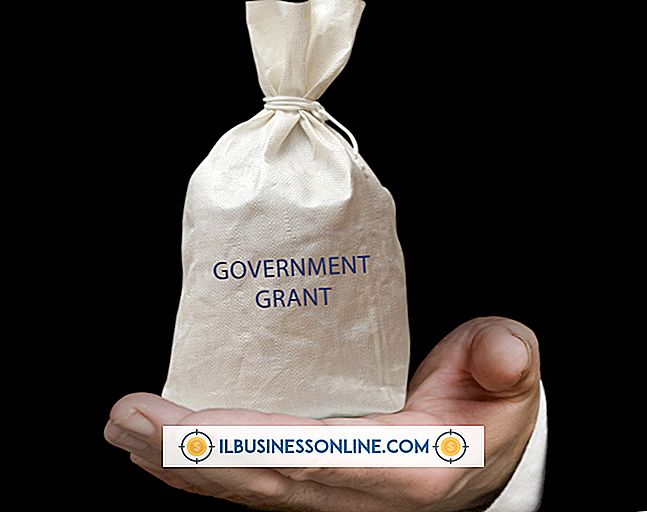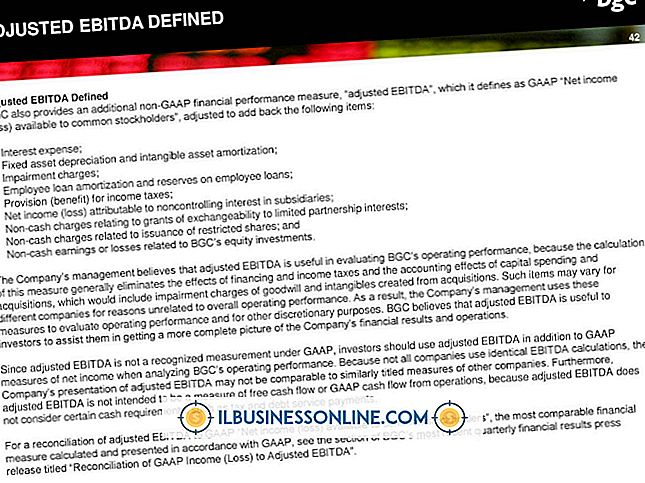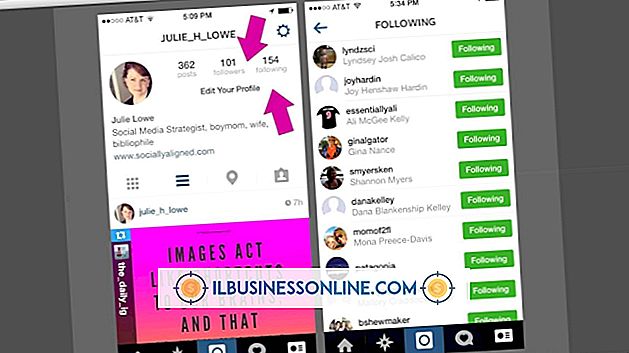Ik kan geen verbinding maken met de Uniblue-server

Af en toe ontvangt u de foutmelding 'DriverScanner / RegistryBooster / SpeedUpMyPc kan deze taak niet uitvoeren omdat deze geen verbinding kan maken met de Uniblue-server'. Het kan verschijnen nadat u de Uniblue-software probeert te installeren of bij te werken. Dit gebeurt omdat Uniblue wordt geblokkeerd door uw firewallsoftware. In de meeste gevallen kunt u tijdelijke oplossingen toepassen om Uniblue en uw firewallsoftware compatibel te maken.
Norton Firewall van Symantec
Als u Norton-firewallsoftware gebruikt, is het mogelijk dat er een kernelservice of stuurprogramma is weggelaten. Een kernelservice kan ook de toegang tot de Uniblue-server verhinderen. Gebruik het hulpprogramma EnumProcess om services en alle firewallprocessen te detecteren. Als het probleem niet is opgelost, downloadt u het softwareverwijderingshulpprogramma van Symantec en verwijdert u Norton-producten volledig van uw computer. Installeer Symantec opnieuw en probeer opnieuw toegang te krijgen tot de Uniblue-server.
Symantec's Norton 360 en 360 2.0 vragen u doorgaans om uw instellingen voor firewallbescherming aan te passen om met Uniblue te werken. Wijzig deze instellingen in Norton 360 of 360 2.0 via de firewallbeveiligingsinstellingen die toegankelijk zijn via het menu Geavanceerde instellingen. Selecteer Uniblue uit de programmalijst in Firewall-programmaregels en wijzig de toegang tot "Toestaan".
Norton Internet Security (NIS) moet ook worden geconfigureerd om Uniblue-programma's toegang tot internet te geven. Open de instellingen van de Persoonlijke firewall in NIS op het tabblad Instellingen van het tabblad Norton Internet Security. Wijzig het Uniblue-programma in de kolom Program Program's in Toestaan.
AVG, Avira en Commodo
Verwijder de firewall-blokkeerregel voor uw Uniblue-toepassing als u AVG-firewall-software hebt geïnstalleerd. Open de firewallinstellingen via het menu Tools.
Avira's firewall Actie-instelling in Toepassingsregels geeft aan of Uniblue wordt geweigerd of toegang wordt verleend. Dubbelklik op de actie-instelling voor Uniblue om deze te wijzigen van 'Weigeren' in 'Toestaan'.
Als u de Comodo Firewall Pro-software hebt geïnstalleerd, moet u mogelijk de bestaande regel voor de Uniblue-toepassing bewerken. Het bestand Powersuite / SpeedupmyPC / DriverScanner / RegistryBooster.exe moet Explorer.exe als het bovenliggende bestand opgeven. Stel de Algemene tabbladinstelling van Explorer.exe in voor "TCP of UDP" en "In / Uit" in "Toestaan".
Kaspersky, McAfee en Windows
Kaspersky firewallsoftware blokkeert gewoonlijk internettoegang door een bug. Om veiligheidsredenen is het het beste om de software niet uit te schakelen, maar om hem opnieuw te configureren. Om dit te bereiken, verwijdert u de toepassingsregel voor Uniblue-software en verleent u vervolgens toegang tot de toepassing wanneer daarom wordt gevraagd.
U kunt ook de toepassingsregel voor Uniblue verwijderen als u een McAfee-firewall hebt geïnstalleerd. Gebruik de geavanceerde instelling onder "Firewallbeveiliging is ingeschakeld" in het menu Internet- en netwerkconfiguratie. Wanneer u hierom wordt gevraagd, kunt u het Uniblue-programma toegang tot internet verlenen.
Windows Firewall schakelt uitgaande filtering standaard uit. Open Windows Firewall via de optie Beveiligingsinstelling van het Configuratiescherm. Selecteer het "Sta een programma toe via Windows Firewall." Vink het selectievakje naast de Uniblue-toepassing aan en klik vervolgens op "OK".
Waarschuwingen en Overwegingen
Hoewel deze firewallapplicaties enkele van de meest populaire programma's zijn, wordt de jouwe mogelijk niet vermeld. Neem contact op met de fabrikant van uw firewallsoftware voor specifieke informatie die van toepassing is op uw merk.
Het kan zijn dat u tijdelijk meer internetbestanden en cookies moet verwijderen om Uniblue gemakkelijker toegang tot internet te geven. Na het uitvoeren van die taak, is het een goede gewoonte om te sluiten en vervolgens uw internetbrowser te heropenen om te starten als deze vers is.